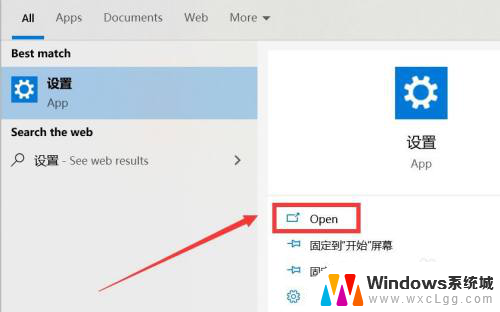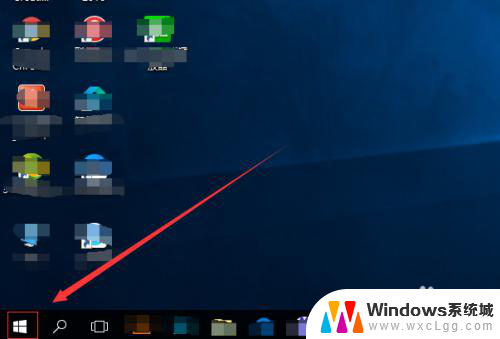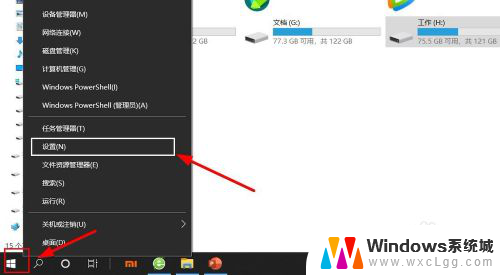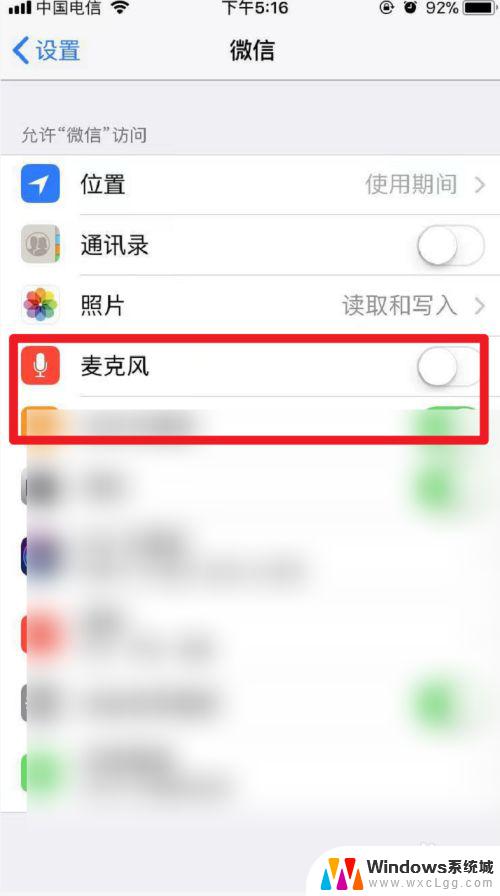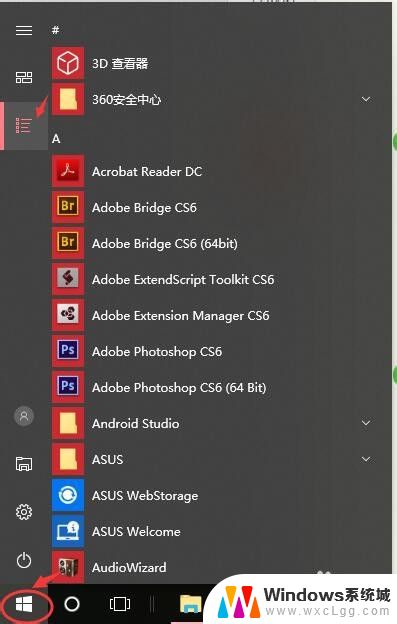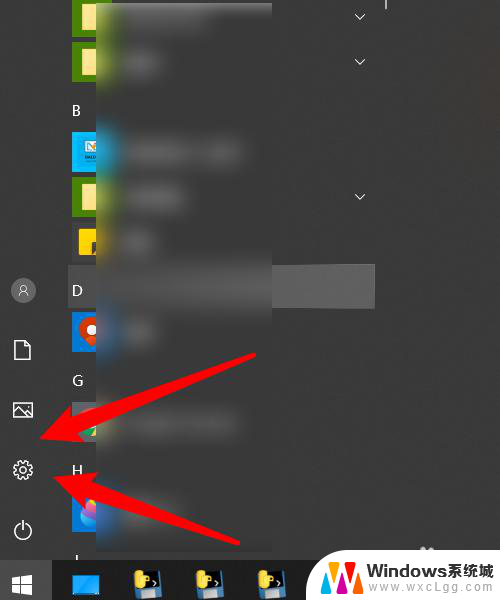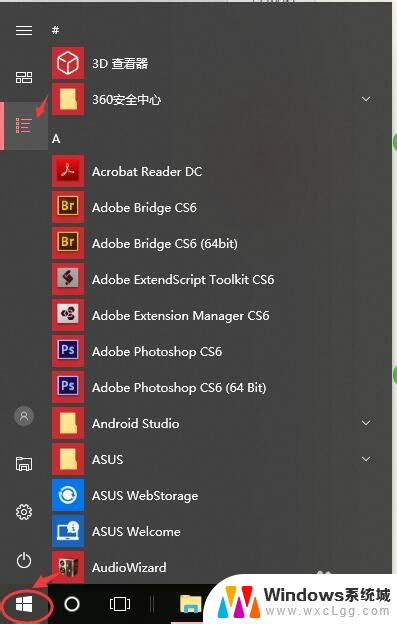耳机内置麦克风怎么用 电脑用耳机的麦克风设置方法
更新时间:2024-05-09 17:11:10作者:xtliu
在现代社会中耳机已经成为人们日常生活中不可或缺的电子产品之一,而随着科技的不断发展,许多耳机现在都内置了麦克风,使得我们可以更便利地进行通话或者语音输入。但是很多人可能不清楚如何正确使用耳机内置的麦克风,尤其是在电脑上使用时如何进行设置。在本文中我们将介绍一些简单的方法,帮助大家更好地使用耳机的麦克风,并且顺利地在电脑上进行设置。
具体步骤:
1首先点击扬声器图标,点击“声音”,选择录制。 2然后双击“麦克风”,将设备用法改为使用此设备(启用)。
2然后双击“麦克风”,将设备用法改为使用此设备(启用)。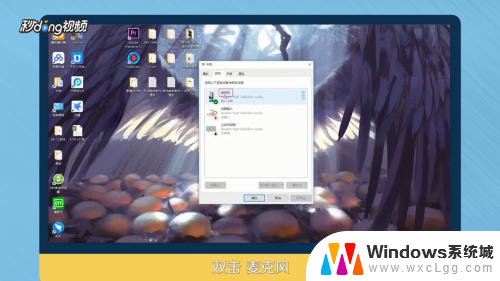 3选择级别,将麦克风后面的标志点开。点击“确定”。
3选择级别,将麦克风后面的标志点开。点击“确定”。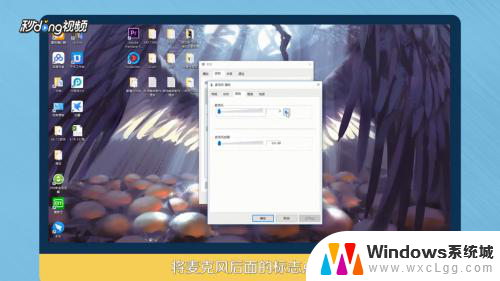 4双击Realtek高清晰音频管理器,点击“麦克风”。
4双击Realtek高清晰音频管理器,点击“麦克风”。 5最后点击红框标注出,将麦克风音量增强即可。
5最后点击红框标注出,将麦克风音量增强即可。 6总结如下。
6总结如下。
以上就是耳机内置麦克风的使用方法,如果你遇到了这种情况,可以尝试按照以上方法来解决,希望对大家有所帮助。